[背景の選択]ダイアログボックス
作品の背景をページごとに変更できます。
作品編集画面で、画面下側の[背景]をクリックすると、[背景の選択]ダイアログボックスが表示されます。
 重要
重要
- 作品の種類やデザインによっては、[背景]をクリックできない場合があります。
 参考
参考
- 作品の種類や選んでいるデザインによっては、[単色塗りつぶし]や[写真]が表示されません。
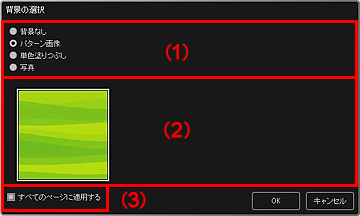
(1)背景種類選択エリア
背景の種類を選べます。
(2)背景選択エリア
背景種類選択エリアの設定に応じて、表示が切り替わります。
[背景なし]を選んだ場合:
背景は無地(白紙)になります。
[パターン画像]を選んだ場合:
パターン画像が表示されます。選んだ画像が背景に設定されます。
[単色塗りつぶし]を選んだ場合:
背景選択エリアに[標準の色]と[ユーザー設定]が表示されます。選んだ色が背景に設定されます。
[標準の色]にない色を選びたい場合は、[ユーザー設定]をクリックしてください。設定したい色を選び、[OK]をクリックします。
[写真]を選んだ場合:
素材置き場にある画像が表示されます。選んだ画像が背景に設定されます。
また、作品編集画面の編集エリアで、素材置き場の画像やパソコンに保存されている画像、スキャンした画像を背景に挿入できます。
(3)[すべてのページに適用する]
チェックマークを付けると、ページサムネイル表示エリアに表示されているすべてのページのレイアウトを一度にまとめて変更できます。

